Eye of Gnome或Image Viewer是Ubuntu中的默认图片/图像查看应用程序。默认情况下,它可用于大多数Ubuntu版本。它与GNOME的GTK +外观融为一体,并支持多种图像格式以查看单个图像或集合中的图像。 GNOME的眼睛还允许以全屏幻灯片模式查看图像或将图像设置为桌面墙纸。它读取相机标签以自动以正确的纵向或横向旋转图像。
如果您的系统缺少它,或者如果您误删除了它,请在此处寻求帮助。在本文中,我们将说明如何通过Ubuntu命令行Terminal(终端)在Ubuntu上安装此实用程序。我们还将说明如何在Ubuntu中使用它来查看图像,以及如何将其设置为用于打开/查看照片的默认应用程序。
我们已经在Ubuntu 18.04 LTS系统上运行了本文中提到的命令和过程。
安装侏儒之眼
作为Gnome应用程序,Eye of Gnome可通过Ubuntu Bionic Main存储库轻松获得。可以使用apt-get命令通过命令行轻松安装。
通过系统“应用程序启动器搜索”或通过Ctrl + Alt + T快捷方式打开“终端”应用程序。
下一步是通过以下命令更新系统的存储库索引:
$ sudo apt-get update这可以帮助您从Internet安装最新的可用软件版本。请注意,只有授权用户才能在Ubuntu上添加,删除和配置软件。
现在您可以安装Image Viewer了。您可以通过以sudo运行以下命令来执行此操作:
$ sudo apt-get install eog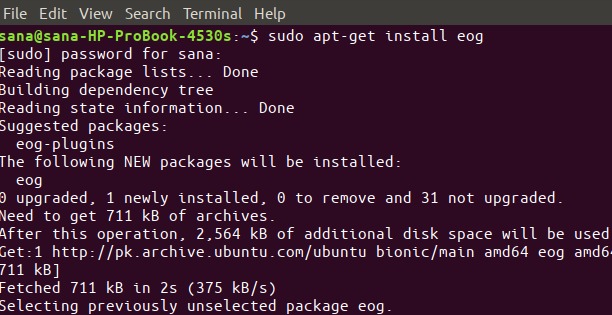
系统可能会询问您sudo的密码,并且还会为您提供一个Y /n选项以继续安装。输入Y,然后按Enter;该软件将安装在您的系统上。但是,该过程可能需要一些时间,具体取决于您的Internet速度。
您可以通过以下命令检查应用程序的版本号,并验证它是否确实已安装在系统上:

发射和使用侏儒之眼
您可以通过在应用程序启动器搜索栏中输入关键字“image viewer”来启动Eye of Gnome应用程序,如下所示:
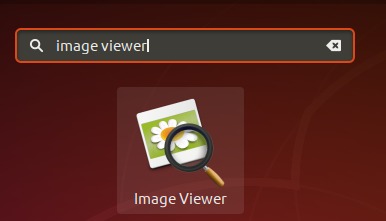
您还可以在终端中使用以下命令来启动应用程序:
$ eog &这是没有打开图像时Image Viewer UI的样子:
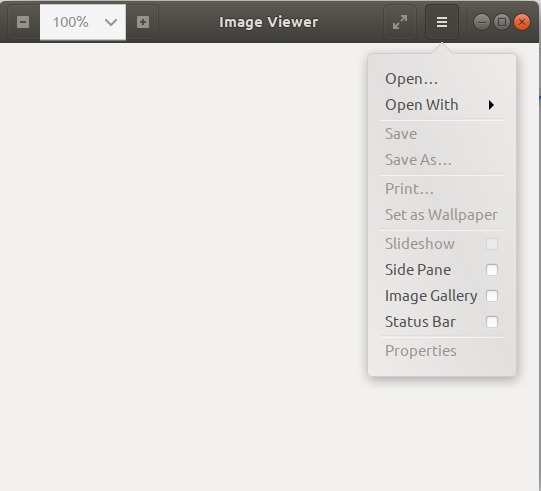
您可以使用上面显示的设置菜单,以便通过浏览打开图像。
如前所述,Eye of Gnome是Gnome的默认图像查看器。因此,无论何时打开图像,图像都会在Image Viewer /EOG中打开。如果未将其设置为默认查看器,则可以右键单击图像并选择“使用其他应用程序打开”,然后从应用程序列表中选择“图像查看器”。
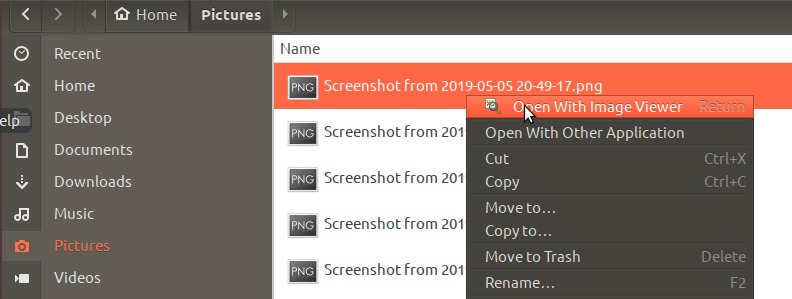
您还可以通过“设置”实用程序将“图像查看器”设置为默认的照片查看工具。这样做的最简单方法是在“应用程序启动器搜索”中搜索“default applications”,如下所示:
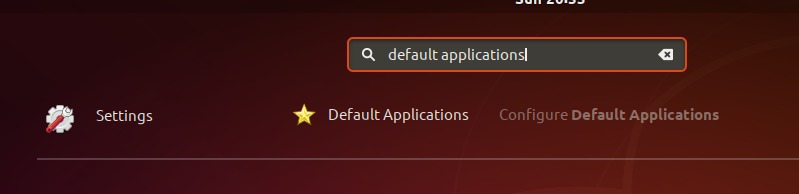
当您打开列出的结果条目时,它将在“详细信息>默认应用程序”视图中打开“设置”实用程序,如下所示:
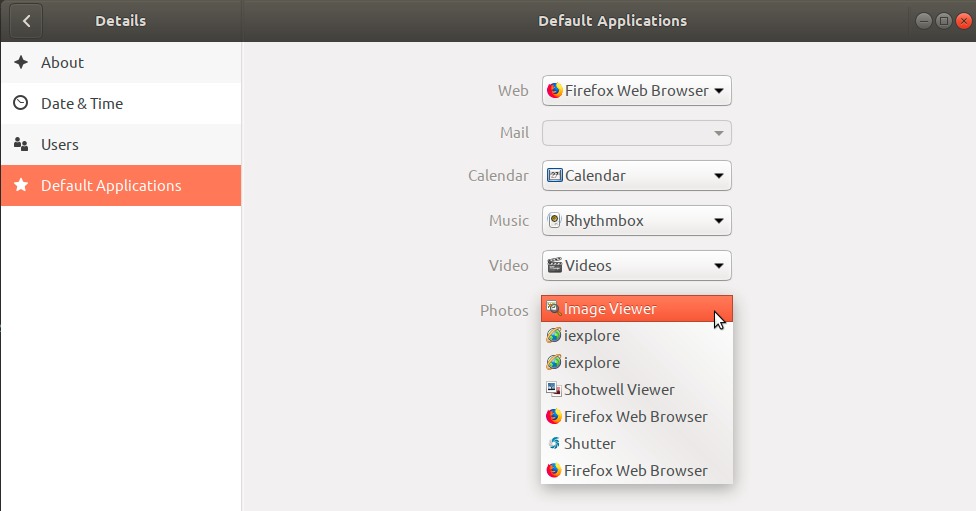
在“照片”下拉列表中,选择“图像查看器”,它将现在设置为默认的照片查看工具。
这都是关于安装和使用Gnome眼的。使用这种轻便,安全且易于使用的图像查看器,您无需搜索其他任何内容。
